
5 Yöntemle OnePlus Veri Kurtarma Nasıl Yapılır [Yeni Eğitim]

OnePlus telefonunuzdaki önemli verileri kaybederseniz, ilk aklınıza gelen OnePlus Switch'i kullanarak verilerinizi geri almak olabilir. Ancak bu uygulama artık Clone Phone olarak yeniden adlandırıldı ve esas olarak kişileri, SMS'leri ve diğer dosyaları cihazlar arasında aktarmak için tasarlandı. Başka bir deyişle, verileri yeni bir telefona taşımanıza yardımcı olur, ancak silinen dosyaları kurtaramaz.
İyi haber şu ki, OnePlus veri kurtarma işlemi hâlâ mümkün. İster Google yedeğiniz, ister yerel yedeğiniz, hatta hiç yedeğiniz olsun, kaybolan fotoğraflarınızı, kişilerinizi, mesajlarınızı ve daha fazlasını kurtarmanın etkili yolları mevcut.
Bu kılavuzda, OnePlus veri kurtarma işlemini adım adım gerçekleştirmek için kanıtlanmış 5 yöntemi öğreneceksiniz.
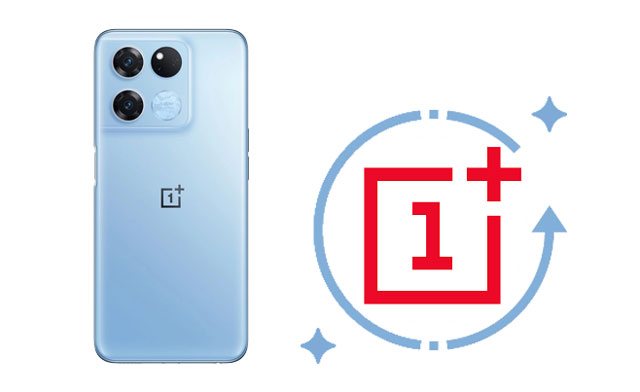
Evet. OnePlus telefonunuzdan silinen verileri kurtarmak mümkündür. Cihazınızdan bir şey sildiğinizde, bu silinen veriler görünmez bir bölüme taşınır ve yeni dosyalar için yer açılır. Yani, verileri geri alma şansınız hala var. Ancak, verileri yalnızca profesyonel bir kurtarma aracıyla kurtarabilirsiniz.
Ayrıca, OnePlus 13 veri kurtarma işlemini yapmadan önce bilmeniz gereken bazı yararlı şeyler de var:
Coolmuster Lab.Fone for Android yedeklemeye gerek kalmadan herhangi bir Android cihazdan silinen verileri kurtarmanıza olanak tanıyan güçlü bir araçtır. Ayrıca, telefonunuzdaki tüm içerikleri önizlemenize ve yalnızca istediğiniz öğeleri kurtarmanıza olanak tanıyan kullanıcı dostu bir araçtır.
Neden Coolmuster Lab.Fone for Android seçmelisiniz?
Yedekleme olmadan OnePlus One'dan kaybolan verileri nasıl kurtarabilirim?
01 Yazılımı bilgisayarınıza kurun ve açın.
02 OnePlus telefonunuzu bir USB kablosu kullanarak bilgisayara bağlayın ve gerektiğinde telefonunuzda USB hata ayıklamayı etkinleştirin. Bağlandıktan sonra, veri seçme arayüzüne yönlendirileceksiniz. Kurtarmak istediğiniz dosyaları seçin ve "İleri"ye tıklayın.

03 Daha sonra ekrandaki talimatları izleyerek OnePlus cihazınızı tarayın.
Not: İstediğiniz verileri bulamazsanız kurtarma işleminden önce cihazınızı rootlamayı deneyin.

04 Sol taraftan bir dosya türü seçin, tüm dosyaların önizlemesini yapın ve kurtarmak istediğiniz öğeleri işaretleyin. Ardından, sağ alt köşedeki "Kurtar" düğmesine tıklayarak dosyaları bilgisayarınıza kurtarın.

İşte sizin için hazırladığımız video rehberi.
OnePlus telefon verilerinizi Google hesabınızla önceden senkronize ettiyseniz, aynı hesapta tekrar oturum açarak silinen içeriği hızla geri yükleyebilirsiniz. Bu yöntem basit ve güvenlidir, ancak yalnızca veri kaybından önce Google yedeklemeyi etkinleştirdiyseniz işe yarar.
Google hesabı üzerinden OnePlus'tan silinen dosyalar nasıl kurtarılır?
Adım 1. OnePlus telefonunuzda "Ayarlar" > "Google" > "Yedekleme"ye gidin.
Adım 2. Yedekleme seçeneğinin etkinleştirildiğinden ve verilerinizin senkronize edildiğinden emin olun.
Adım 3. Telefonunuzu sıfırladıysanız veya yeni bir OnePlus'a geçtiyseniz, kurulum işlemi sırasında aynı Google hesabıyla oturum açın.
Adım 4. Geri yüklemek istediğiniz yedeklemeyi seçin; sistem kişileri, uygulama verilerini ve diğer yedeklenen bilgileri otomatik olarak cihazınızla senkronize edecektir.
![]()
Diyelim ki OnePlus cihazınızın yerel yedekleme özelliğini kullanarak düzenli olarak yedeğini aldınız. Bu durumda, silinen dosyaları doğrudan yerel yedekleme dosyasından geri alabilirsiniz.
Yerel yedeklemeden silinen veriler nasıl geri yüklenir?
Adım 1. OnePlus telefonunuzda Ayarlar uygulamasını açın ve "Sistem ayarları" > "Yedekleme ve taşıma"ya tıklayın.
Adım 2. "Yerel yedekleme"yi seçin ve ekranda istediğiniz yedekleme dosyasını seçin.
Adım 3. Yedekleme verilerinizi OnePlus telefonunuza geri yüklemek için alttaki "Başlat" simgesine tıklayın.
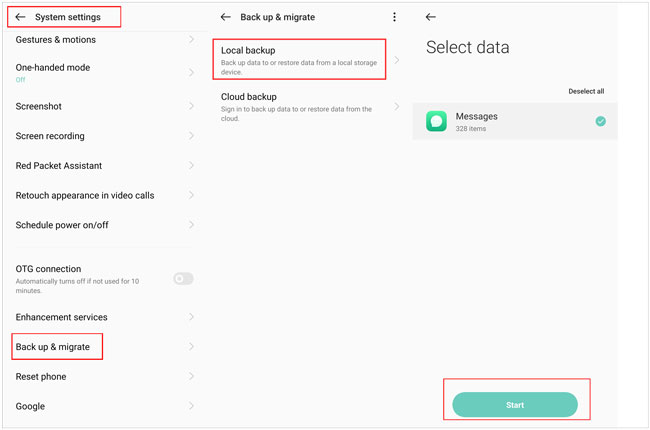
Google Drive gibi bulut hizmetleri, birçok kullanıcının Android cihazlarını yedeklemek için kullanabileceği bir diğer yoldur. OnePlus telefonunuzu daha önce Google Drive'a yedeklediğinizi varsayalım. Silinen verileri Google Drive yedeklemesinden geri alabilirsiniz.
İşte nasıl:
Adım 1. Google Drive uygulamasını açın veya OnePlus telefonunuzdan google.com/drive adresini ziyaret edin.
Adım 2. "Sürücüm"e tıklayın ve ayrıntılarını görüntülemek için dosyaya dokunun.
Adım 3. Geri yüklemek istediğiniz dosyaları seçin ve "İndir" simgesine basın.

Telefonunuzun dahili belleğini RAW dosyası olarak yedeklediğinizi ve daha önce telefonunuzda USB hata ayıklamayı etkinleştirdiğinizi varsayalım. Silinen dosyaları aşağıdaki talimatları izleyerek geri yükleyebilirsiniz. İşlemin karmaşık olduğunu ve cihazlarınızın önceden rootlanmış olmasını gerektirdiğini unutmayın.
Adım 1. Bilgisayarınıza FileZilla sunucusunu yönetici olarak kurun ve çalıştırın.
Adım 2. "Genel ayarlar"a dokunun > Bu bağlantı noktalarında dinle seçeneğinin yanındaki kutucuğa "40", Bağlantı zaman aşımı seçeneğinin yanındaki kutucuğa "0" yazın.
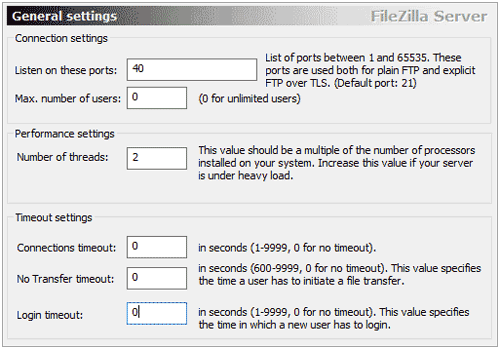
Adım 3. "Kullanıcı ayarları"na gidin ve yeni bir kullanıcı ekleyin.
Adım 4. Kullanıcı adını belirtin (örneğin, qwer) ve kullanıcı için bir parola ayarlayın (örneğin, pass).
Adım 5. Kullanıcı için okuma ve yazma işlemlerini etkinleştirin ve C:\cygwin64\000'e kaydedin.
Adım 6. Android SDK'yı buradan bilgisayarınıza yükleyin.
Adım 7. Aşağıdaki dosyaları C:\cygwin64\bin yoluna kopyalayın:
adb.exe
adb-windows.exe
AdbWinApi.dll
AdbWinUsbApi.dll
fastboot.exe
Adım 8. Android telefonunuzu sisteme bağlayın ve önceden USB hata ayıklamayı etkinleştirdiğinizden emin olun.
Adım 9. Bir komut penceresi açın ve kullanılabilir sürücüleri elde etmek için aşağıdaki komutları girin.
adb kabuğu
su
bul/dev/blok/platform/-adı 'mmc*' -exec fdisk -l {} \; > /sdcard/bölümlerin_listesi.txt
Adım 10. list_of_partitions, telefon bölümlerini içerecektir. Aşağıdaki komutla güvenli bir konuma kopyalayabilirsiniz:
adb pull /sdcard/list_of_partitions.txt C:/cygwin64/000
Adım 11. Eksik verilerle ilgili bilgileri manuel olarak aramak için dosyayı açın.
Adım 12. Yeni bir komut penceresi açın ve aşağıdaki komutları yazın:
adb kabuğu
su
mkfifo /cache/myfifo
ftpput -v -u qwer -p pass -p 40 192.168.42.79 mmcblk0p27.raw /cache/myfifo
Not: qwer ve pass kullanıcı adı ve şifredir ve bunları kendi bilgilerinizle değiştirebilirsiniz. Bunların ardından port numarası ve sunucu adresi gelir.
Adım 13. Başka bir konsol penceresi açın ve aşağıdaki komutları girin:
adb kabuğu
su
dd if=/dev/block/mmcblk0p27 of=/cache/myfifo
Not: mmcblk0p27, verilerin kaybolduğu telefon konumudur ve cihazdan cihaza değişiklik gösterebilir.
Daha sonra FileZilla telefon verilerinizi 000 klasörüne kopyalayacaktır ancak kurtarma işlemi henüz tamamlanmayacaktır.
Adım 14. Buradan VHD (Sanal Sabit Disk) aracını indirerek RAW dosyasını VHD formatına dönüştürün ve bilgisayarınıza bağlayabilirsiniz.
Adım 15. VHDTool.exe dosyasını bizim durumumuzda 000 çalışma klasörüne kopyalayın.
Adım 16. Tekrar bir konsol penceresi açın, klasöre gidin ve aşağıdaki komutları yazın:
cd C:/cygwin64/000 VhdTool.exe /convert mmcblk0p27.raw
Adım 17. Windows PC'nizde "Disk Yönetimi" ayarlarına gidin > "Ayarlar" > "Eylem" > "VHD Ekle".
Adım 18. Konum sorulduğunda C:\cygwin\nexus\mmcblk0p12.raw adresini belirtin. Dosya adının burada farklı olabileceğini unutmayın.
Adım 19. Sağ tıklayın ve "Diski Başlat" seçeneğini > "GPT"yi seçin.
Adım 20. Boş alana sağ tıklayın ve "Yeni Basit Birim" seçeneğini seçin.
Adım 21. Sürücüye yeni bir harf atayın ve bölümlendirmeyi devre dışı bırakarak sihirbazı tamamlayın.
Adım 22. "RAW" bölümüne sağ tıklayın ve biçimlendirin. Dosya türü FAT 32 olmalıdır.
Adım 23. Bağladığınız sanal sabit diski taramak için herhangi bir ücretsiz veri kurtarma aracını kullanın. İstenirse, sanal sabit diskin harfini belirtin.
Artık OnePlus veri kurtarma için test edilmiş 5 yöntemi öğrendiniz. Güvenilir ve kullanıcı dostu bir yöntem arıyorsanız Coolmuster Lab.Fone for Android denemenizi şiddetle tavsiye ederiz. Ayrıca, silinen verileri kurtarmak için bir yedekleme dosyasına sahip olmanız gerekmez. Bu nedenle, yükleyin ve deneyin.
İlgili Makaleler:
OnePlus 13/13R ve Diğer Cihazlardan Silinen Fotoğraflar Nasıl Kurtarılır?
OnePlus'ta Silinen Kişiler Yedeklemeyle/Yedeklemesiz Nasıl Kurtarılır
Bilgisayar Olmadan Android Silinen Dosyalar Nasıl Kurtarılır? [Güncellendi]
OnePlus'ta Silinen Mesajlar Nasıl Hızlıca Kurtarılır? [Güncellendi]





